使用匯出-匯入移動知識庫
基於下列數個原因,建議您建立知識庫的複本:
- 將知識庫從 QnA Maker GA 複製到自訂問題解答
- 實作備份和還原程序
- 與您的 CI/CD 管線整合
- 當您想要將資料移至不同區域
注意
QnA Maker 服務即將於 2025 年 3 月 31 日淘汰。 較新版的問題和解答功能現在隨附於 Azure AI 語言。 如需瞭解語言服務內的問題解答功能,請參閱問題解答。 從 2022 年 10 月 1 日開始,您將無法建立新的 QnA Maker 資源。 如需將現有 QnA Maker 知識庫移轉至問題解答的相關資訊,請參閱移轉指南。
必要條件
- 如果您沒有 Azure 訂用帳戶,請在開始前建立免費帳戶。
- 在 Azure 入口網站中建立 QnA Maker 資源。 請記住您在建立資源時選取的 Microsoft Entra ID、訂用帳戶、QnA 資源名稱。
- 設定新的 QnA Maker 服務
匯出知識庫
登入 QnA Maker 入口網站。
選取您想要移動的知識庫。
在 [設定] 頁面上,您可以選擇匯出 QnA、同義字或知識庫複本。 您可以選擇以 .tsv/.xlsx 格式下載資料。
- QnA:匯出問與答時,即會下載所有 QnA 配對 (以及問題、答案、中繼資料、後續提示及資料來源名稱)。 您可以使用更新 API,使用與問題和答案一起匯出的 QnA 識別碼來更新特定的 QnA 配對。 在多個匯出作業中,特定 QnA 配對的 QnA 識別碼會維持不變。
- 同義字:您可以匯出已新增至知識庫的同義字。
- 知識庫複本:如果您想要下載整個知識庫以及同義字和其他設定,您可以選擇此選項。
匯入知識庫
在 qnamaker.ai 入口網站的頂端功能表中,選取 [Create a knowledge base] \(建立知識庫\),然後不新增任何 URL 或檔案來建立「空白」知識庫。 為新的知識庫設定您所選擇的名稱,然後按一下 [建立您的 KB]。
在這個新的知識庫中,開啟 [設定] 索引標籤,然後在 [匯入知識庫] 下方,選取下列其中一個選項:[QnA]、[同義字] 或 [知識庫複本]。
QnA:此選項會匯入所有 QnA 配對。 在新知識庫中建立的 QnA 配對,其必須具備與匯出檔案中所示相同的 QnA 識別碼。 您可以參考 SampleQnAs.xlsx、SampleQnAs.tsv 來匯入 QnA。
同義字:此選項可用來將同義字匯入知識庫。 您可以參考 SampleSynonyms.xlsx、SampleSynonyms.tsv 來匯入同義字。
知識庫複本:此選項可用來匯入具有 QnA、同義字和設定的知識庫複本。 您可以參考 KBReplicaSampleExcel、KBReplicaSampleTSV 來取得詳細資料。 如果您也想要將非結構化內容新增至複本,請參閱 CustomQnAKBReplicaSample。
匯入複本時需要 QnA 或非結構化內容。 非結構化文件只適用於自訂問題解答。 匯入複本時,同義字檔案並非必要。 匯入複本時,設定檔案是必要的。
設定 匯入 QnA Maker 知識庫時允許更新? 匯入自訂問題解答知識庫時允許更新? DefaultAnswerForKB No Yes EnableActiveLearning (True/False) 是 No EnableMultiTurnExtraction (True/False) Yes Yes DefaultAnswerforMultiturn Yes Yes 語言 No No
使用 [測試] 面板來 [測試] 新知識庫。 了解如何測試知識庫。
發佈知識庫並建立聊天機器人。 了解如何發佈知識庫。
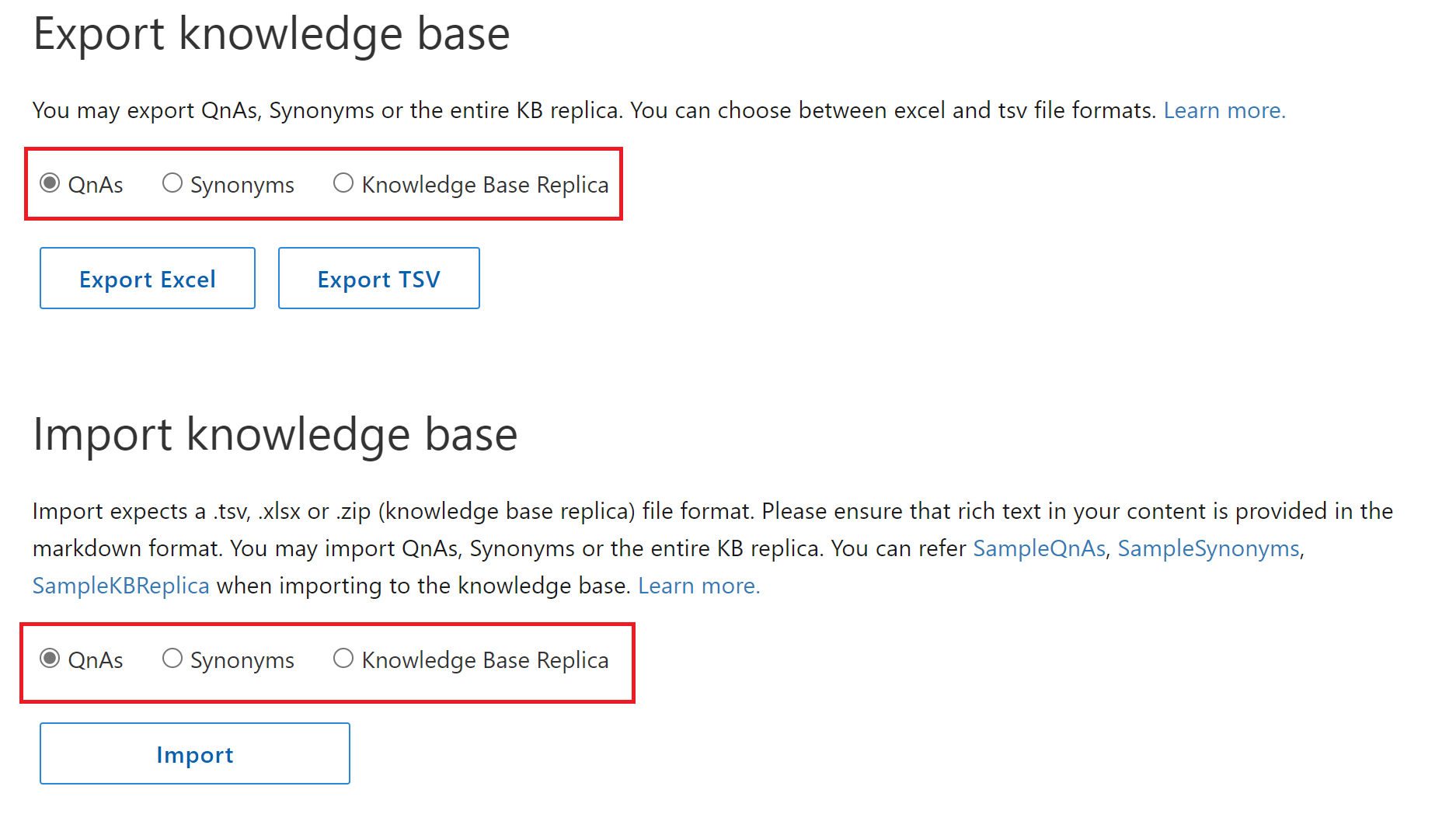
以程式設計方式從 QnA Maker 匯出知識庫
您可以使用下列 REST API,以程式設計方式提供匯出/匯入程序:
匯出
匯入
聊天記錄
沒有任何方法可匯出聊天記錄,因為新的知識庫會使用 Application Insights 來儲存聊天記錄。